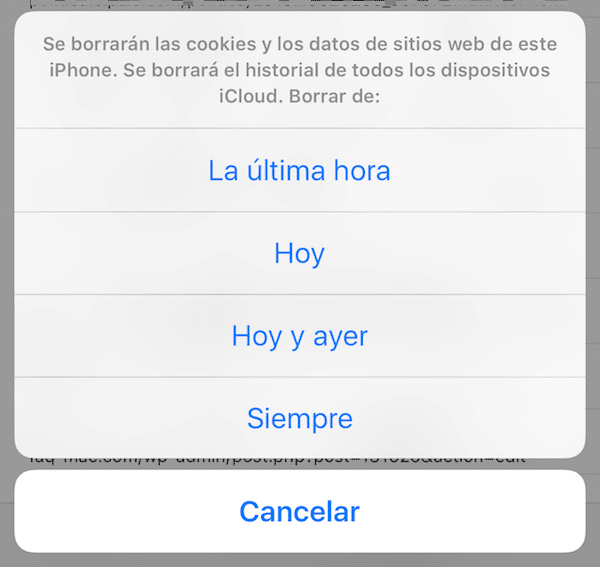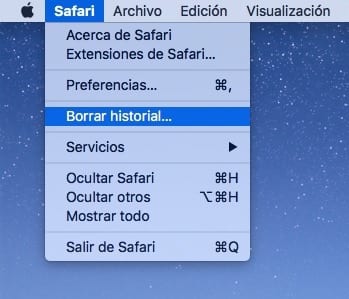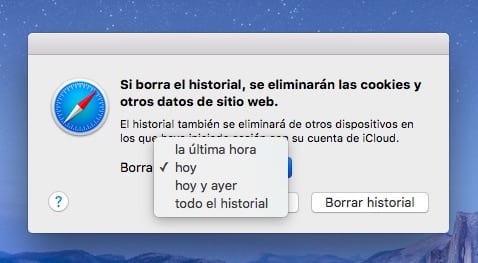سفاري، سواء في نسخته لنظام التشغيل Mac أو iOS ، فإنه يسمح لنا بتحديد تاريخ التصفح والبيانات المرتبطة به مثل عمليات البحث وملفات تعريف الارتباط التي نريد حذفها. وهكذا ، سنكون قادرين على محو البيانات المتعلقة بالساعة الأخيرة ، ليوم اليوم بأكمله ، ليوم اليوم بأكمله والأمس ، وكذلك بالطبع ، محو التاريخ بأكمله. تختلف عملية إجراء هذا الحذف على نظامي iOS و Mac ، ولكنها في كلتا الحالتين سهلة للغاية. اليوم ، بفضل الرجال في Faq-Mac ، سنخبرك بكيفية القيام بذلك.
محو السجل في Safari لنظام iOS
لحذف السجل وعمليات البحث وملفات تعريف الارتباط من Safari على iOS ، يجب عليك بمجرد فتح التطبيق سفاري، اتبع الخطوات التالية:
- انقر فوق رمز "الإشارات المرجعية" المحدد بأيقونة كتاب صغيرة في الأسفل.
- من الخيارات التي تظهر ، انقر فوق "المحفوظات" وثق في تحديد علامة التبويب التي تتضمن رسم كتاب في الأعلى أيضًا. إذا لم يكن كذلك ، اضغط عليه.
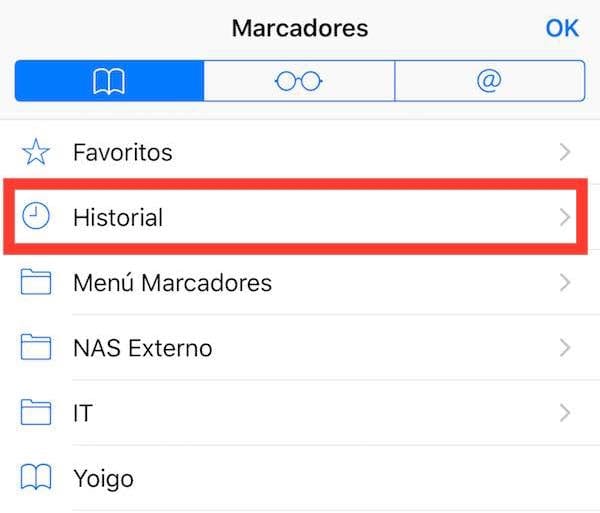
- الآن ، في الجزء السفلي الأيمن ، سترى كلمة "حذف". اضغطها.
- ستظهر قائمة جديدة مع الخيارات التي أشرنا إليها في بداية هذا المنشور. حدد الشخص الذي تريده وفويلا!
محو السجل في Safari لأجهزة Mac
- في شريط القائمة ، اضغط على Safari ← مسح السجل
- حدد الخيار الذي تريده من القائمة المنسدلة.
- اضغط على زر مسح المحفوظات
تذكر أنه يمكنك العثور على المزيد من النصائح والحيل لأجهزة Mac و iPad و iPhone و Apple Watch في قسمنا الدروس.
المصدر | التعليمات- ماك